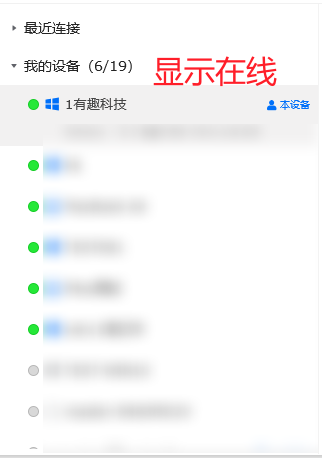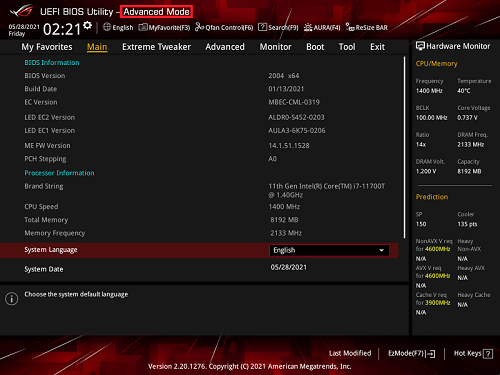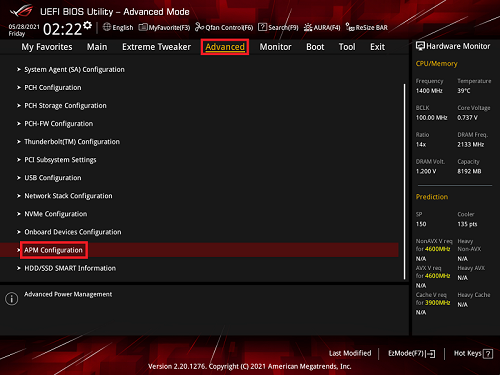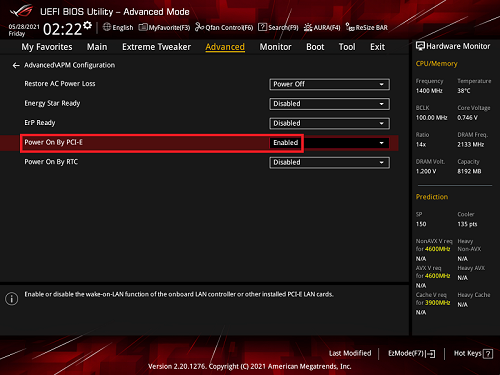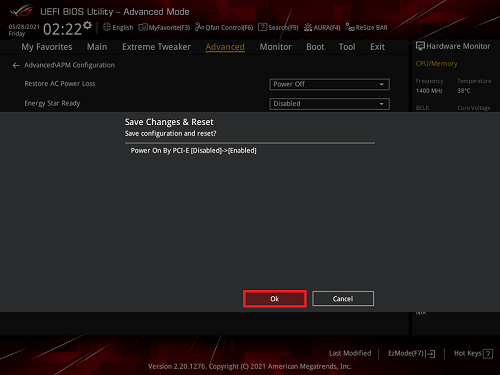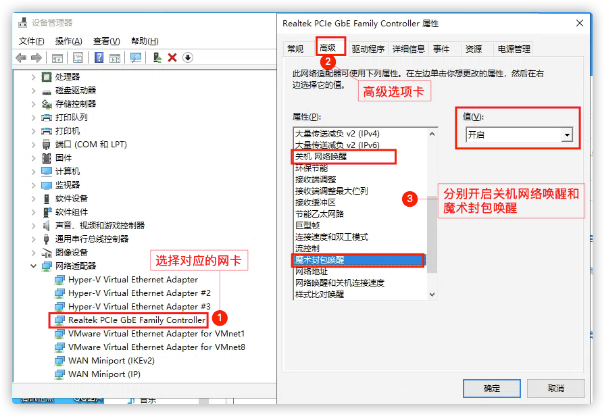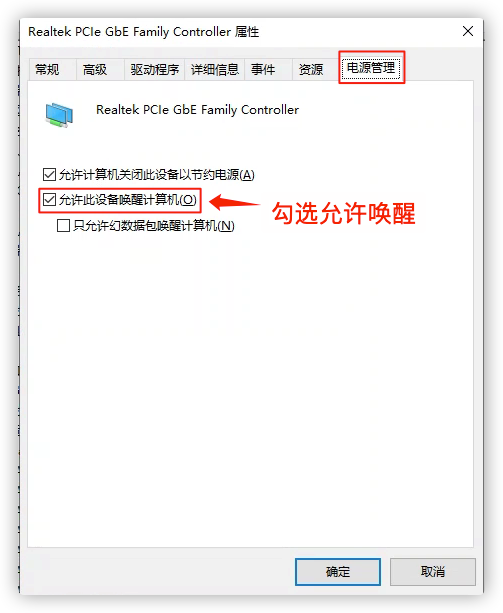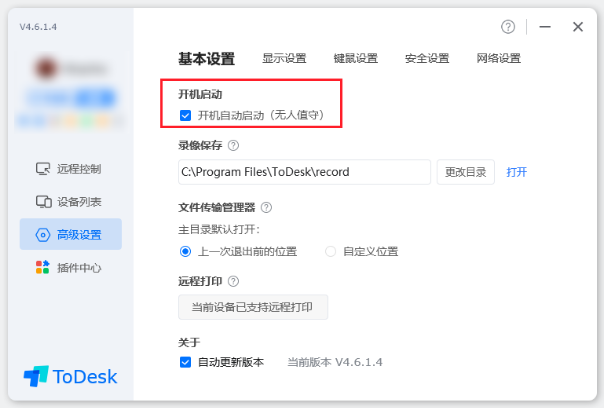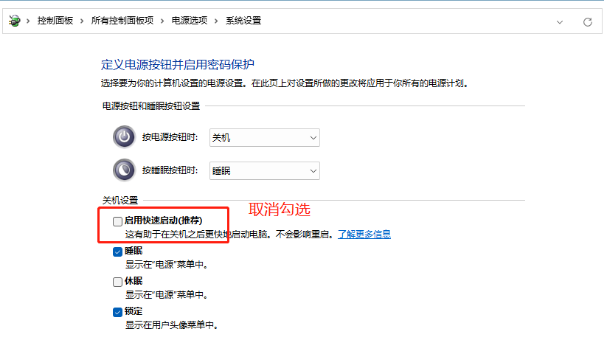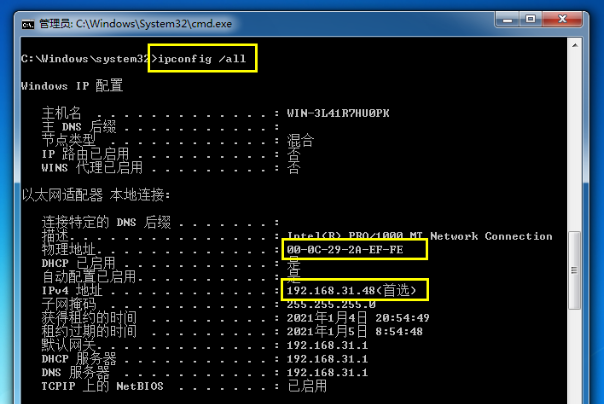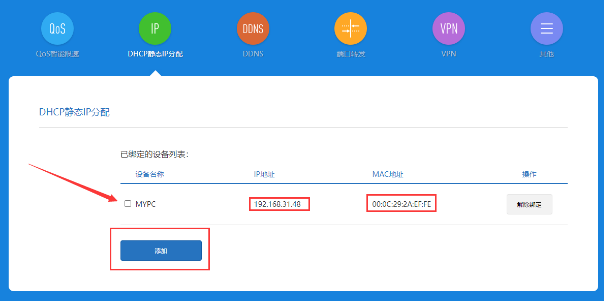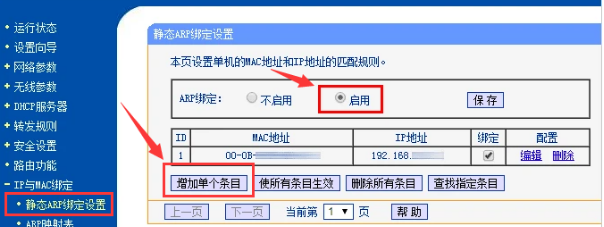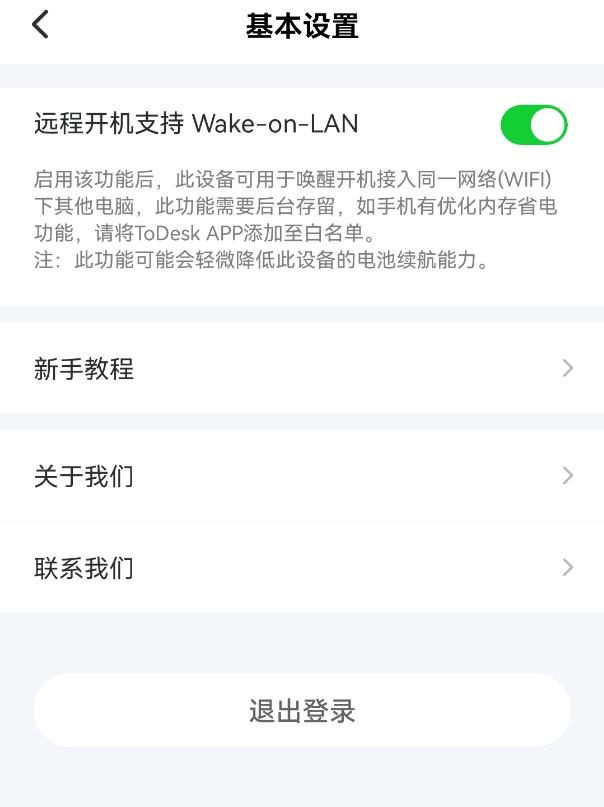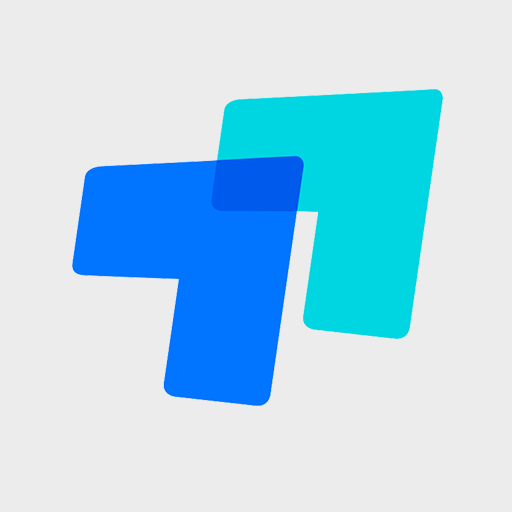
类型:远程控制软件
简介:一款远程桌面软件,提供跨平台、安全高效的远程控制和文件传输功能。
Todesk是一款功能强大的远程控制软件,可以帮助用户轻松实现远程开机、远程管理等功能;Todesk远程开机可以让用户在需要时远程开启目标计算机,实现远程操作。本教程将详细介绍如何使用Todesk进行远程开机设置。
一、被控端需满足条件
要实现远程开机,被控端必须满足以下条件:
1、目前仅支持windows系统实现远程开机;
2、被控端所在局域网内,需要有另一台设备保持todesk在线;
如:其他电脑、iPhone、iPad、Android 设备(手机、平板)、家人的手机(充当辅助开机设备)。如图,辅助开机设备需显示在线,离线状态无法发送唤醒包到待开机的设备。
3、被控端主板需要支持网络唤醒,且在bios里开启了Wake-On-Lan唤醒功能(以下称wol唤醒);
进入bios后,通常到“Power Managment(电源管理)”下寻找如下列选项:
- “Boot on LAN”;
- “Wake on LAN”;
- “PME Event WakeUp”;
- “Resume by MAC LAN”;
- “Wake-Up by PCI card”;
- “Wake Up On PCI PME”;
- “Power On by PCI Card”;
- “WakeUp by PME of PCI”;
- “Power On By PCI Devices”;
- “WakeUp by Onborad LAN”;
- “Resume By PCI or PCI-E Device”或类似的功能,并可以启用它。
注意:不同主板显示的功能名字不同,找到其中一个设置即可,笔记本基本不支持,具体情况可以咨询硬件生产商。
二、BIOS的设置
以华硕某款主板为例:
1、开机后,按del或esc按键,进入BIOS(主板设置)后,进入高级设置界面[Advanced mode];
2、切换到高级设置[Advanced],选择APM配置[APM Configuration];
3、进入配置后点击Power On By PCI-E为Enabled;
4、设置完成,按F10保存设置重启设备即可;
4、被控端网卡驱动里需要设置开启WOL相关选项;无线网卡一般不支持wol,有线网卡大部分支持(具体的硬件支持情况请咨询硬件生产商)。
在设备管理器中找到支持wol唤醒的网卡设备,右键选择「属性」,然后在「电源管理」里面开启「允许此设备唤醒计算机」,然后在「高级」一栏里找到「关机网络唤醒」、「魔术封包唤醒」里设置成「开启」。
如远程开机后,客户端没有自动启动,可以检查下客户端是否有勾选开机自动启动;
部分win10系统,需要关闭快速启动功能,如电源选项没有快速启动,则不用设置;
到这里就可以尝试远程开机的操作了。
5、想要设备关机后,很长一段时间仍能支持远程开机,就需要额外设置路由器的mac地址绑定;这里仅列出小米路由器和TP-LINK 路由器的设置方法,其他品牌的路由器基本上也都差不多。接下来查看待开机设备的ip和mac地址:
三、小米路由器设置
将对应的ip和mac地址,填写到对应的参数位置,保存即可
四、TP-Link设置
开启arp绑定后,增加条目,将设备的ip和mac地址,填写到对应的位置后,保存设置;
设置Mac地址绑定,是为了避免ip地址长时间没有使用,路由器释放ip后,被其他设备获取后无法找到待开机设备。
注意:辅助开机的设备是手机时,需在app设置开启远程开机支持。